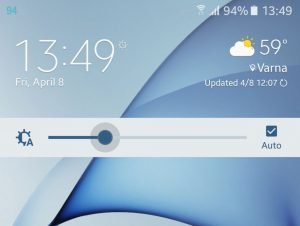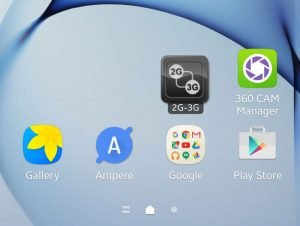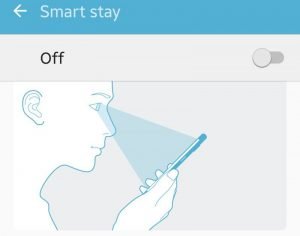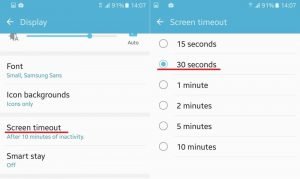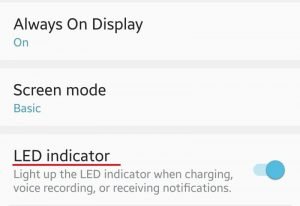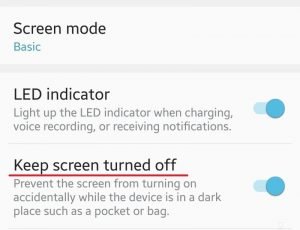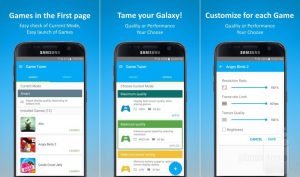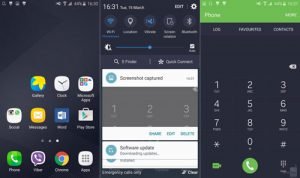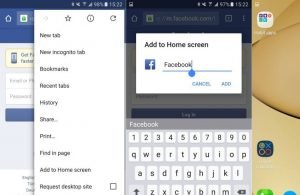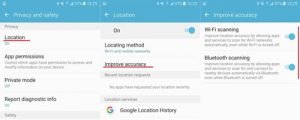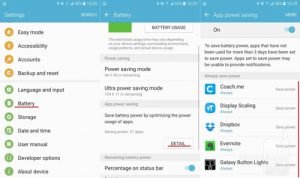12 mẹo hay để tiết kiệm pin trên điện thoại Samsung Galaxy S7, S7 Edge
Nếu bạn thường xuyên dùng điện thoại Samsung Galaxy S7, S7 Edge để chơi game, xem phim hay nghe nhạc thì chắc hẳn điện thoại của bạn sẽ gặp phải tình trạng “thiếu thốn” về pin.
Nếu bạn thường xuyên dùng điện thoại Samsung Galaxy S7, S7 Edge để chơi game, xem phim hay nghe nhạc thì chắc hẳn điện thoại của bạn sẽ gặp phải tình trạng “thiếu thốn” về pin. Vì vậy, để tiết kiệm pin thì bạn nên tắt bớt các tính năng ít sử dụng, cũng như kích hoạt các tính năng tiết kiệm pin để tối ưu thêm thời gian sử dụng.
Bài viết dưới đây sẽ tổng hợp những thủ thuật hữu ích giúp điện thoại Samsung Galaxy S7, S7 Edge của bạn tiết kiệm được khá nhiều pin.
1. Tùy chỉnh độ sáng màn hình
Giảm độ sáng của màn hình xuống mức thấp nhất là một trong những vấn đề cốt lõi để duy trì thời lượng pin trên thiết bị điện thoại di động. Để Samsung Galaxy S7, S7 Edge được tối ưu bạn nên để độ sáng màn hình ở mức thấp nhất để vẫn đảm bảo được trải nghiệm sử dụng của bạn.
2. Hãy tắt 3G khi bạn không sử dụng
Giống như tắt đèn khi ra khỏi nhà vậy, bạn hãy tắt các dữ liệu di động 3G, LTE vì chúng ngốn khá nhiều pin rõ rệt nếu bạn cứ để mở cả ngày. Hãy tập thói quen tắt mạng 3G và chuyển sang 2G khi không cần lướt web, check mail, Facebook.
3. Tắt tính năng Smart Stay
Smart Stay là một tính năng mới trên điện thoại Samsung Galaxy S7, S7 Edge cho phép bộ cảm biến nhận diện được khi nào mắt của bạn hướng vào màn hình nhằm mục đích duy trì màn hình mở, chứ không tự động tắt đi sau một khoảng thời gian như thường lệ.
Tính năng này tốn khá nhiều pin trên điện thoại vì camera trước hoạt động khá nhiều. Do đó, nếu không cảm thấy tính năng này quá hữu ích, bạn nên tắt nó đi để đảm bảo thời gian sử dụng tốt hơn.
4. Tùy chỉnh tự tắt màn hình
Màn hình là nhân tốt tác động đến thời lượng pin trên điện thoại smartphone. Do vậy, người dùng nên cân nhắc tùy chỉnh thời gian tự tắc màn hình khi bạn không sử dụng nữa. Theo đó, thời gian 30 giây được cho là tiêu chuẩn để màn hình tự động tắt nếu không còn hoạt động tương tác nào với màn hình.
5. Cân đối tính năng Always On Display
Tính năng Always On Display cho phép hiển thị đồng hồ và các thông báo trạng thái ngay ở màn hình khóa. Chức năng độc đáo này trên Samsung Galaxy S7, S7 Edge sẽ ngốn khoảng 1% lượng pin mỗi tiếng. Nếu bạn cảm thấy tính năng này không cần thiết thì có thể tắt Always On Display đi cũng tiết kiệm được kha khá pin rồi nhé.
6. Tắt tính năng LED indicator
LED indicator là chức năng quản lý cụm đèn LED ở góc trên bên trái của Samsung Galaxy S7/S7 Edge, và chủ yếu được dùng để thông báo các notification mà bạn có. Tính năng này cũng tốn kha khá dung lượng pin, vì vậy bạn có thể tắt nó đi nhé.
7. Tự tắt màn hình khi trong túi quần
Theo mặc định, tính năng này sẽ được tự động kích hoạt khi bạn mới mua máy. Bộ cảm biến của Samsung Galaxy S7, S7 Edge sẽ kiểm tra điều kiện ánh sáng xung quanh nhằm tránh màn hình vô tình sáng lên khi đặt trong túi quần.
8. Tối ưu hóa trò chơi cùng Game Tuner/Game Launcher
Ứng dụng Game Launcher là tính năng chỉ có trên Galaxy S7 và S7 Edge, với tính năng này sẽ giúp bạn tránh khỏi các yếu tố làm gián đoạn trò chơi, cũng như tùy chỉnh độ phân giải, chất lượng texture… Nhưng để tiết kiệm pin thì bạn nên giảm các thông số của trò chơi qua Game Tuner xuống mức thấp nhất.
9. Sử dụng giao diện tối màu
Người dùng nếu sử dụng các tông giao diện tối màu sẽ có lợi thế hơn khá rõ rệt về thời lượng pin.
10. Ngừng sử dụng app Facebook và Facebook Messenger
Facebook và Facebook Messenger là những ứng dụng ngốn pin nhất và chiếm rất nhiều dung lượng bộ nhớ trên điện thoại của bạn. Bạn có thể lên facebook thông qua trình duyệt web thay vì cài đặt các app qua cửa hàng Play Store.
11. Tắt hoàn toàn Wi-Fi và Bluetooth
Trên điện thoại Samsung Galaxy S7, S7 Edge ngay cả khi bạn đã tắt Bluetooth và Wi-Fi trên thanh chức năng nhằm tiết kiệm pin, thì chúng vẫn chưa thực sự bị vô hiệu hóa. Vì vậy, để tắt “tận gốc” Wi-Fi và Bluetooth trên thiết bị thì bạn có thể vào Settings > Privacy and safety > Location > Improve accuracy
12. Sử dụng chức năng tiết kiệm pin ứng dụng
Galaxy S7 và S7 Edge có một ứng dụng gọi là App Power Saving, cho phép đưa phần mềm mà bạn không sử dụng trong vòng 3 ngày vào một trạng thái giống như “ngủ đông”, để tiết kiệm lượng pin tiêu thụ.
Để sử dụng chức năng này, bạn có thể vào Settings > Battery > App power saving, sau đó nhấn vào Detail. Từ đây, chúng ta có thể lựa chọn các app tương ứng cho chế độ tiết kiệm pin, và thời gian bao lâu để đưa chúng vào trạng thái “ngủ đông”.